手机怎么连电脑网络
你是不是也和我一样,手机里的照片、文档太多,想直接传到电脑上整理,但又不知道怎么操作?别急,今天就来手把手教你,手机怎么连电脑网络,让你轻松实现手机与电脑的完美联动!
一、数据线连接:最直接的方式
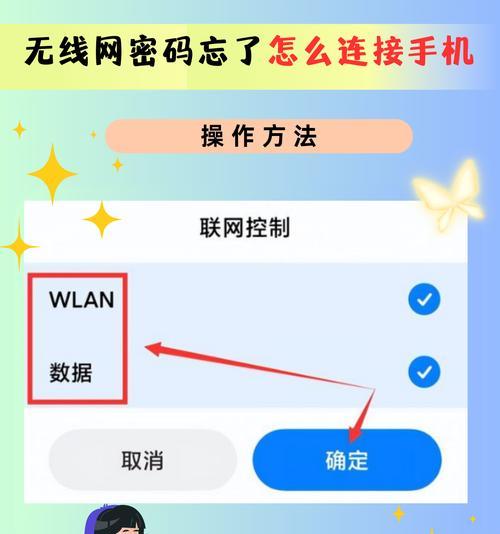
想要快速、稳定地传输文件,数据线连接绝对是首选。你只需要一根手机专用的数据线,就能轻松搞定。
1. 准备数据线:先检查一下你的数据线是否完好无损,一端要能插进手机,另一端要能插进电脑的USB端口。
2. 打开手机设置:拿起你的手机,找到“设置”选项,点击进入。
3. 选择连接方式:在设置菜单里,找到“开发者选项”或“关于手机”,点击进入。然后找到“USB调试”或“连接USB时的用途”,选择“文件传输”或“媒体设备(MTP)”。
4. 等待连接:将数据线的一端插入手机,另一端插入电脑的USB端口。电脑会提示安装相关驱动或识别设备,按照提示操作即可。这时候,你就可以在电脑上直接访问手机文件了。
二、无线网络连接:更便捷的选择

如果你不想用数据线,也可以通过无线网络将手机与电脑连接起来。
1. 确保设备与网络连接:首先,确保你的手机和电脑都连接到了同一个无线网络。
2. 开启手机无线网络连接功能:在手机设置中找到“网络和互联网”,然后选择“WiFi”。找到你电脑连接的无线网络,输入密码连接。
3. 电脑搜索无线网络:在电脑上,打开无线网络图标,找到以手机昵称命名的无线网络连接,点击连接。
4. 连接成功:连接成功后,你就可以在电脑上访问手机文件,或者使用手机网络上网了。
三、蓝牙连接:简单易行
蓝牙连接也是一种不错的选择,特别适合传输小文件。
1. 开启手机和电脑的蓝牙功能:在手机和电脑的设置中,找到蓝牙选项,开启蓝牙功能。
2. 配对:在手机上找到可配对的设备,选择你的电脑,输入配对码(如果需要的话)。
3. 传输文件:配对成功后,你就可以在手机上选择文件,通过蓝牙发送到电脑了。
四、使用云服务:无缝同步
如果你经常需要在不同设备间同步文件,云服务是个不错的选择。
1. 选择云服务平台:比如百度云、腾讯微云等,选择一个你喜欢的云服务平台。
2. 安装客户端:在手机和电脑上分别安装云服务平台的客户端。
3. 登录账号:在客户端登录你的账号。
4. 同步文件:在手机上上传文件,电脑上也会同步显示,实现无缝同步。
五、手机共享电脑网络:节省流量
如果你在手机流量不足的情况下,想继续使用网络,可以尝试将电脑网络共享给手机。
1. 电脑设置:在电脑上,打开“控制面板”,找到“网络和共享中心”,点击“更改适配器设置”。
2. 选择共享网络连接:右键点击你正在使用的网络连接,选择“属性”,然后切换到“共享”。
3. 勾选共享网络连接:勾选“允许其他网络用户通过此计算机的Internet连接来连接”,然后选择你想要共享的网络连接。
4. 手机连接:在手机上,找到可用的无线网络,选择电脑共享的网络连接,输入密码连接。
这样,你就可以在手机上使用电脑的网络了。
通过以上几种方法,你就可以轻松地将手机与电脑连接起来,实现文件传输、同步数据、共享网络等功能。希望这篇文章能帮助你解决手机连电脑网络的难题,让你的生活更加便捷!













